u盘重装win10系统步骤图解大白菜
时间:2025-08-11阅读量:作者:大白菜
重装系统是恢复电脑活力的有效手段。当系统运行卡顿、开机缓慢时,重装系统能够还你一个干净的环境。而在众多重装系统的方法中,U盘重装凭借其便捷性脱颖而出,已然成为当下最为流行的一种方式。尤其是借助大白菜这类专业且易用的工具
u盘重装win10系统步骤图解大白菜
重装系统是恢复电脑活力的有效手段。当系统运行卡顿、开机缓慢时,重装系统能够还你一个干净的环境。而在众多重装系统的方法中,U盘重装凭借其便捷性脱颖而出,已然成为当下最为流行的一种方式。尤其是借助大白菜这类专业且易用的工具,即便是电脑新手也能轻松上手。

一、工具准备
1、从大白菜官网下载并安装最新版U盘启动盘制作工具。
2、准备容量≥8GB的U盘(用于存储Win10镜像及启动文件)。
3、访问MSDN官网,下载Windows 10 ISO文件。
二、注意事项
1、桌面文件、文档、图片、视频、浏览器收藏夹等需提前备份,安装时将自动格式化。
2、制作启动盘前转移U盘内资料,否则将被格式化导致丢失。
3、重启电脑后,立即按U盘启动快捷键,在启动菜单中选择带“USB”或U盘型号的选项。
三、使用U盘启动盘重装Win10
1、将U盘插入电脑USB接口,打开大白菜工具,自动识别U盘。
2、保持默认设置,点击“开始制作”,软件自动格式化并写入启动数据。
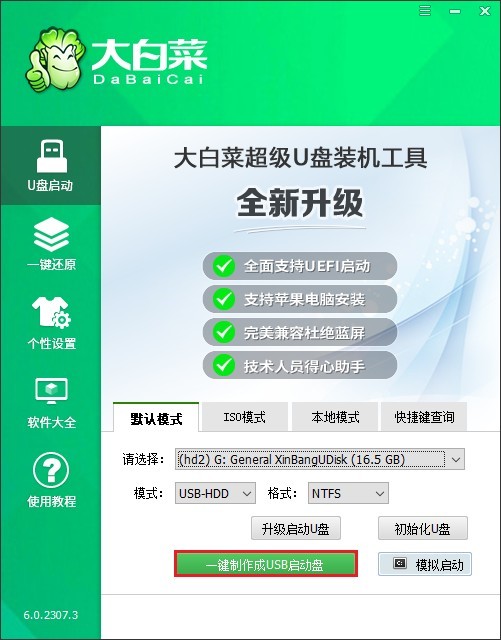
3、确定制作。
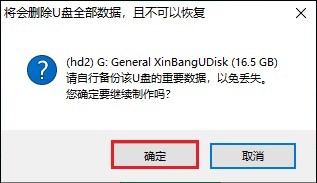
4、制作完成后点击“否”关闭窗口,U盘变为可用启动盘。
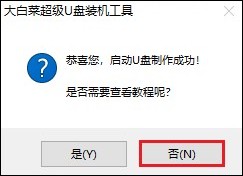
5、访问MSDN官网,在“操作系统”分类中找到Windows 10(推荐最新版),复制ED2K链接。
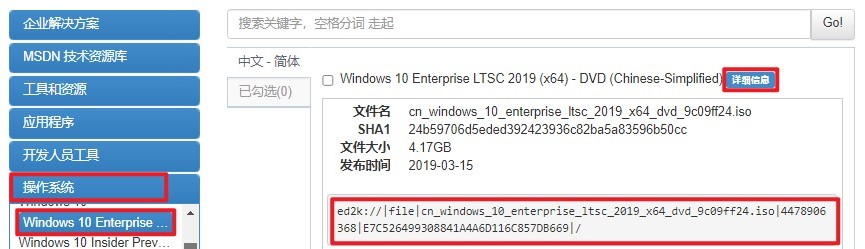
6、用迅雷等工具下载ISO文件,直接保存到U盘中备用。

7、根据电脑品牌(如华硕按F8)搜索对应的U盘启动快捷键。
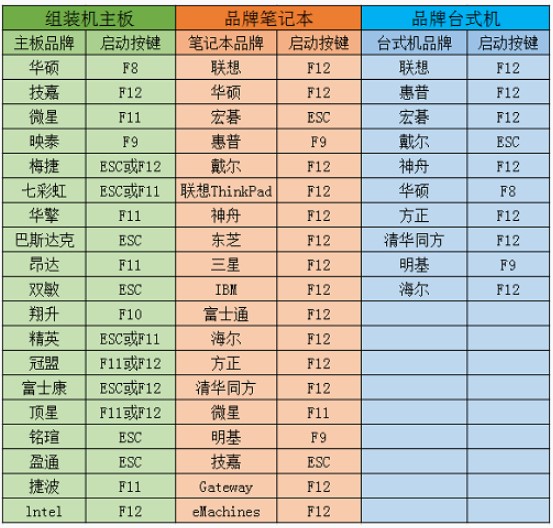
8、重启电脑,立即按下启动快捷键,进入启动选项页面。在菜单中选中带“USB”或U盘型号的选项,按回车确认。
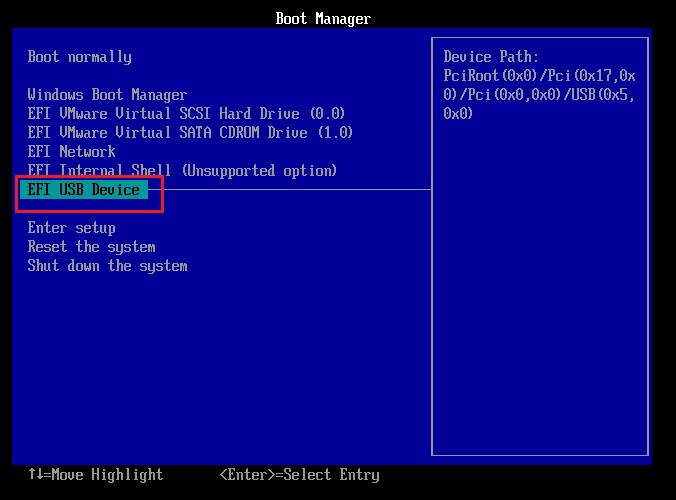
9、电脑从U盘启动后,自动进入大白菜PE桌面。打开“装机工具”,选择U盘内的Win10 ISO文件;默认安装路径为C盘,点击“执行”。

10、出现提示时点击“确定”。
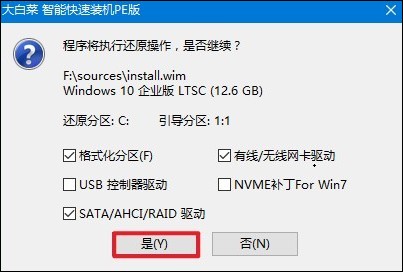
11、勾选“完成后重启”。系统自动安装、重启,重启前拔掉U盘。
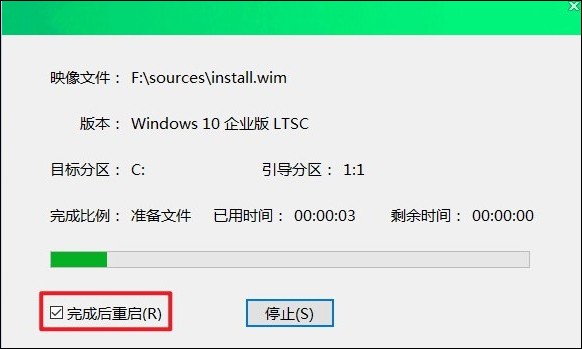
12、电脑重启后自动进入Windows 10桌面,重装完成。
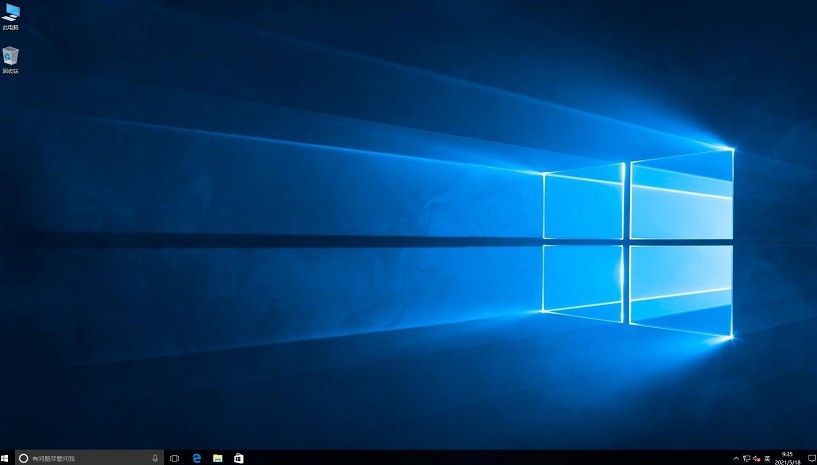
以上是,u盘重装win10系统步骤图解大白菜的安装方法。当我们顺利完成此次操作后,会发现电脑获得了一个全新的win10运行环境,没有过多的软件,也没有系统缓存,运行速度明显提升,开机也更快了。希望重装系统的方法可以帮助你。